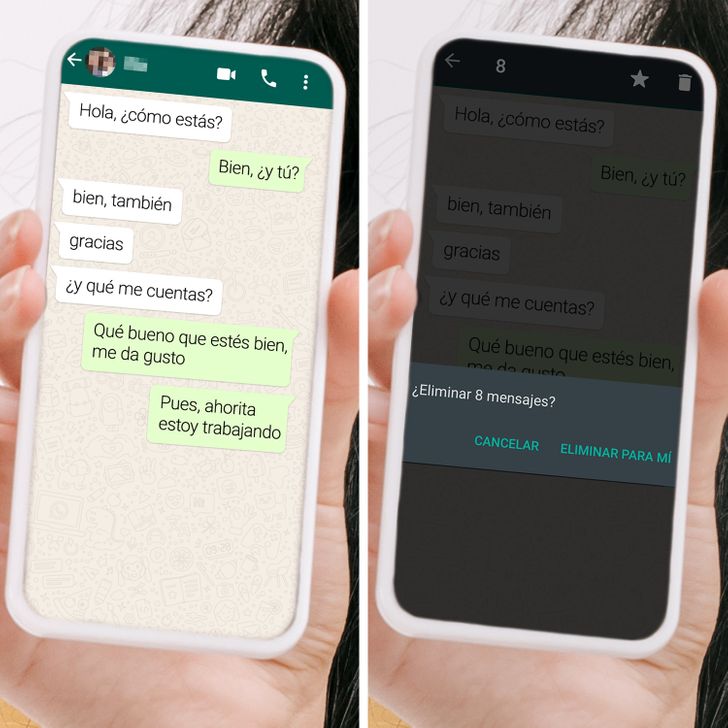7 Trucos para liberar espacio en tu celular
Seguramente, muchas veces tu teléfono te ha enviado un aviso de que ya está al límite de su capacidad, pues de pronto descubres que has guardado hasta las fotos del gato que la vecina te envió por WhatsApp. Si este es un problema recurrente en tu dispositivo móvil, no te preocupes, tiene solución.
En Ideas en 5 minutos te daremos una guía muy sencilla para que aprendas cómo puedes liberar y optimizar el espacio en tu celular.
1. Libera la memoria caché
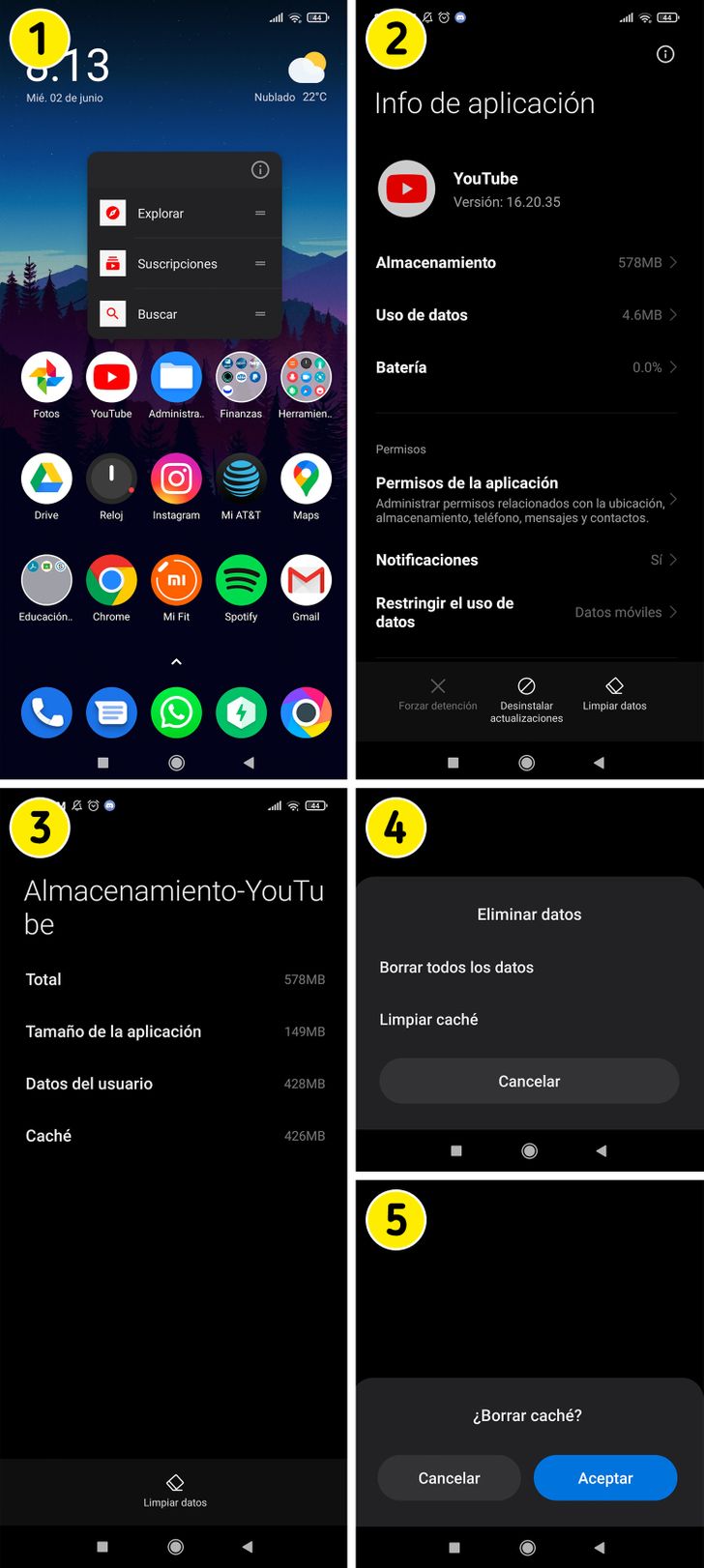
Adicional al espacio de almacenamiento que requiere cada aplicación instalada en nuestro teléfono, se necesita otra cantidad de espacio para la “memoria caché”, la cual contiene datos temporales del usuario y puede eliminarse de forma segura sin afectar el desempeño de las aplicaciones. Para liberar este tipo de memoria realiza los siguientes pasos:
- Mantén presionado el ícono de la aplicación cuya memoria caché deseas borrar.
- Abre la opción “Información”.
- En el menú que se abrirá, busca el apartado de almacenamiento y entra en él.
- En el apartado de almacenamiento busca la opción “Limpiar caché” y haz clic en ella.
- Se abrirá otra ventana que preguntará si deseas borrar el caché. Haz clic en el botón “Aceptar”. Al terminar este paso, el caché de la aplicación habrá sido borrado satisfactoriamente.
2. Sube archivos a la nube
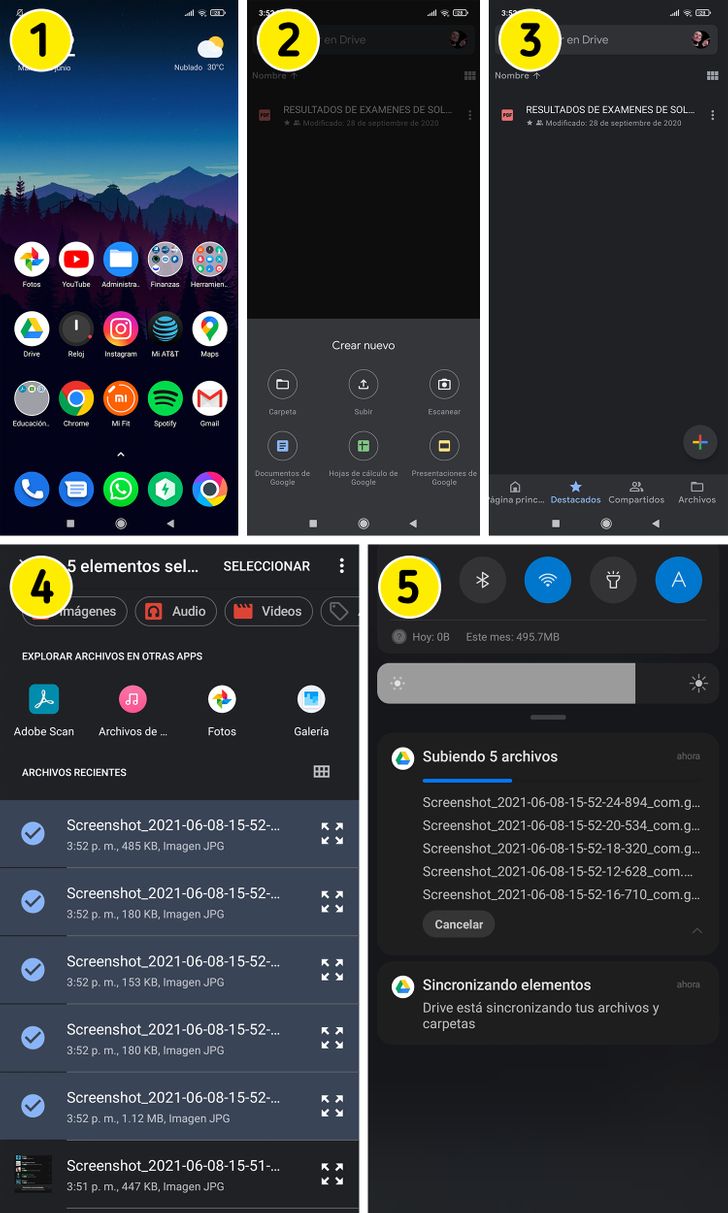
La nube es un espacio remoto en el que puede almacenarse prácticamente toda la información que quieras, por lo que si crees que en un futuro necesitarás utilizar tus archivos y debido a eso tienes miedo de borrarlos, este espacio será tu mejor aliado. Para subir tus cosas a la nube deberás realizar lo siguiente:
- Accede a la aplicación del servicio de almacenamiento en la nube que prefieras, en este caso, Google Drive.
- Haz clic en la opción o símbolo de “Crear nuevo”, en este caso, “+”.
- Haz clic en la opción “Subir”.
- Se abrirá el explorador de archivos de tu teléfono. Ahí selecciona los archivos que deseas subir a la nube.
- Al seleccionarlos, automáticamente comenzarán a subirse. Luego podrás observar el mensaje de confirmación en las notificaciones de tu teléfono.
3. Borra mensajes de texto antiguos
Muchas veces vamos acumulando mensajes de texto antiguos que realmente ya no nos sirven para nada, por lo que para mantener libre nuestro espacio de almacenamiento, una buena idea es eliminar los mensajes que ya tienen una cierta antigüedad, por ejemplo, 1 mes. Para borrarlos deberás realizar los siguientes pasos:
- Ve al chat que deseas eliminar.
- Haz clic en la opción “Vaciar chat”.
Si deseas eliminar mensajes en específico:
- Selecciónalos dentro del chat.
- Haz clic en la opción de eliminar (usualmente representada por un ícono de un bote de basura).
4. Solo descarga la música que escuches
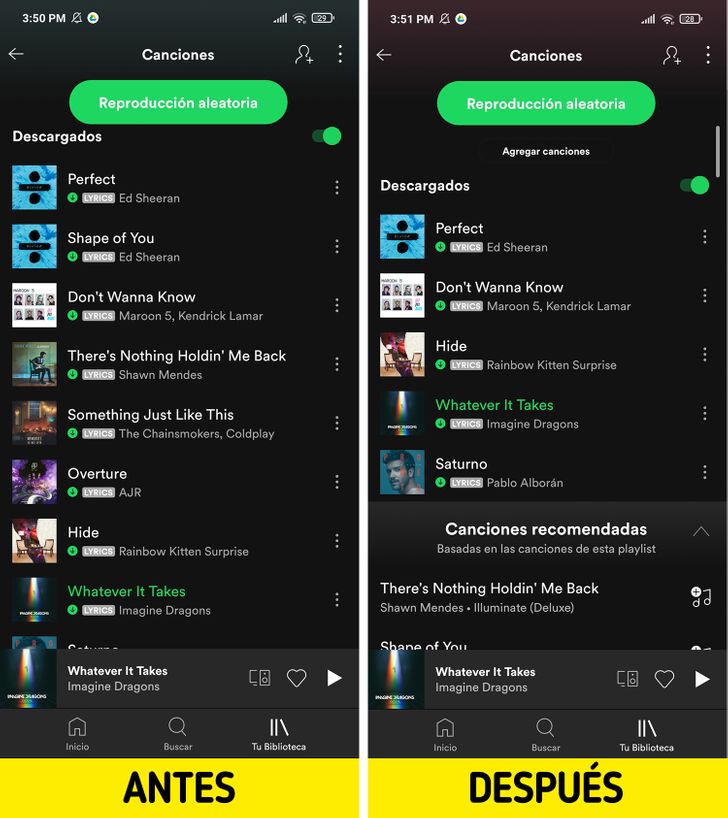
En ocasiones deseamos tener una gran variedad de canciones descargadas y disponibles para escuchar en nuestro teléfono, pero la realidad es que estas ocupan mucho espacio y llenarán de manera rápida la memoria. Lo ideal es solo descargar la música que escuchas constantemente y utilizar un servicio de streaming como Spotify, Apple Music, Deezer o YouTube Music.
5. Deja que una aplicación se encargue del trabajo
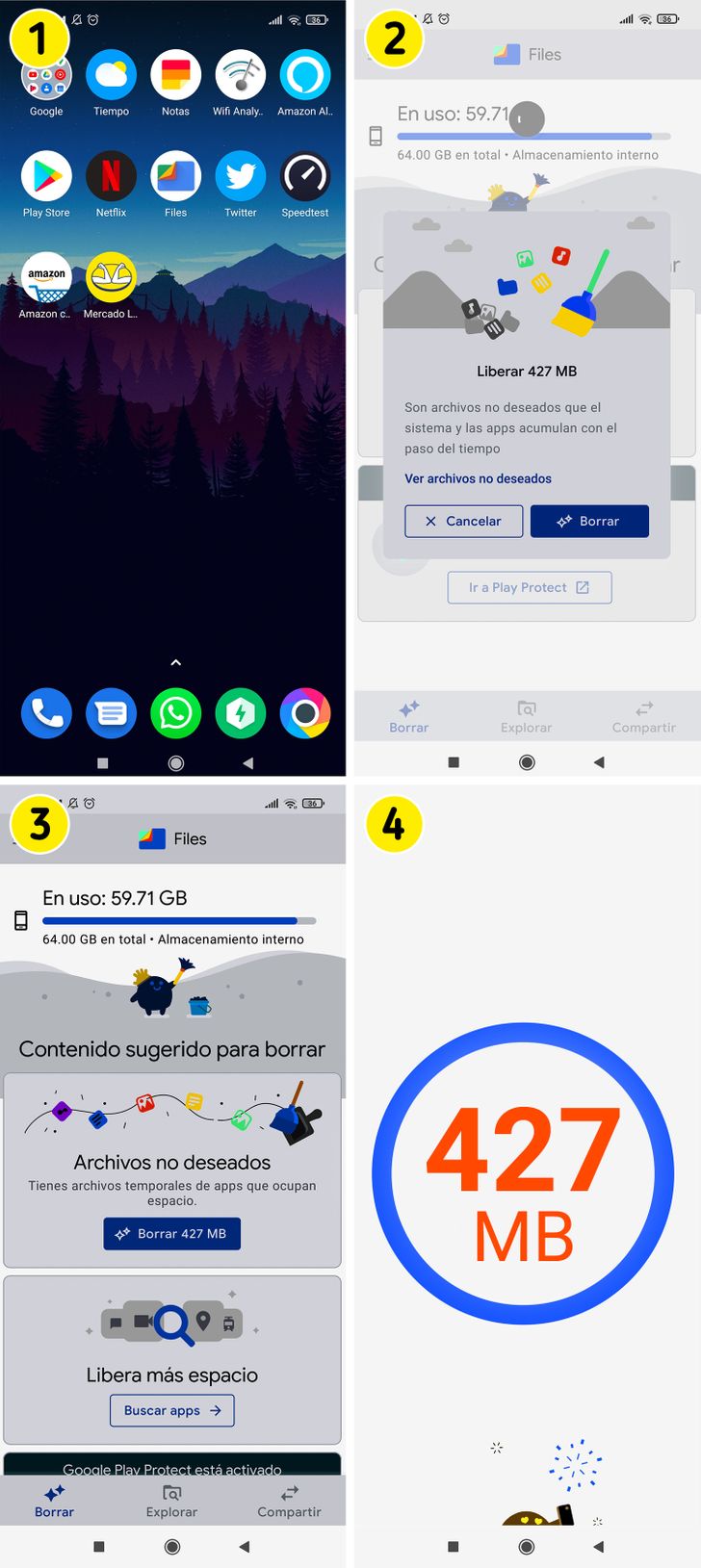
Aplicaciones como Files para Android serán tu mejor aliado a la hora de realizar tareas de limpieza en tu dispositivo. Usar este programa es sumamente sencillo. Si optas por tal opción, sigue estos pasos:
- Accede a la aplicación Files.
- En la pantalla principal podrás observar el contenido que la aplicación te sugiere borrar. Ahí deberás escoger lo que no es importante para ti y seleccionar la opción “Borrar”.
- Se abrirá una ventana de confirmación en la que nuevamente tendrás que seleccionar “Borrar”.
- De esta forma podrás eliminar archivos innecesarios de la memoria de tu teléfono de manera sencilla.
6. Cierra aplicaciones
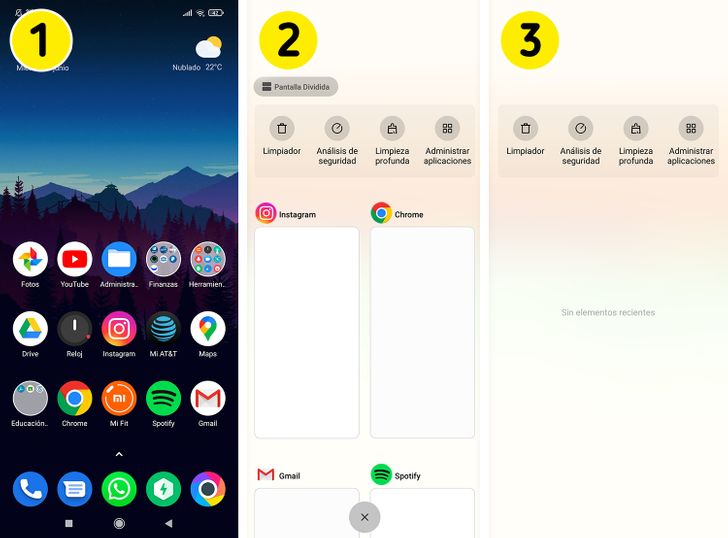
Cerrar aplicaciones en segundo plano es la forma más efectiva de liberar memoria RAM (memoria distinta del almacenamiento interno que guarda de manera temporal los datos de las aplicaciones que se encuentran en ejecución). Los teléfonos se encargan de gestionar automáticamente este tipo de memoria y cerrar las aplicaciones que no están en uso, pero esto también puede hacerse de forma manual:
- Abre el menú de aplicaciones abiertas pulsando el cuadro en la barra de control o utilizando el gesto de tu teléfono.
- Cierra las aplicaciones que no utilices deslizándolas hacia un lado.
7. Permite que solo inicien de forma automática las aplicaciones necesarias
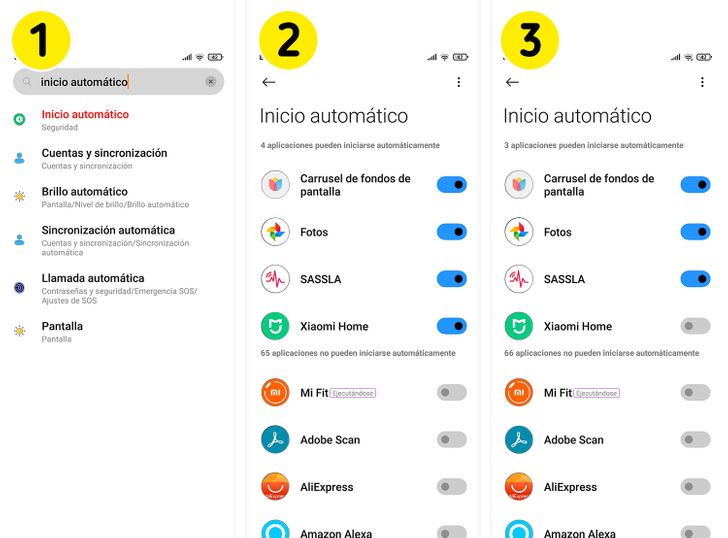
En todos los teléfonos existen distintas aplicaciones que se inician de forma automática al encenderlos. Controlar cuáles de ellas pueden hacerlo ahorrará una cantidad de memoria. El cómo hacerlo dependerá de la capa de personalización diseñada por el fabricante de tu teléfono, pero de manera general esta opción se encuentra en el menú de ajustes con el nombre de “Inicio automático”. Utilizar el buscador del menú de ajustes facilitará que encuentres esta opción. Al ingresar ahí solamente tendrás que desactivar las aplicaciones que quieres que dejen de iniciarse de forma automática al encender el teléfono.